windows录屏功能在哪 windows录屏功能怎么用
更新时间:2024-03-15 11:12:40作者:jkai
在工作和学习中,录屏功能是一个非常实用的工具,它可以帮助小伙伴记录屏幕上的操作和活动,以便后续查看或分享。windows操作系统内置了强大的录屏功能,但是小伙伴却不知道windows录屏功能在哪,那么接下来小编就带着大家一起来看看windows录屏功能怎么用,快来学习一下吧。
具体方法
1、鼠标打开win10开始菜单,选择设置打开后,点击游戏进入。
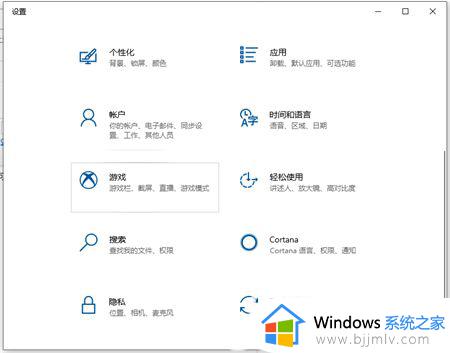
2、然后选择打开图中设置即可开启win10录屏功能了。
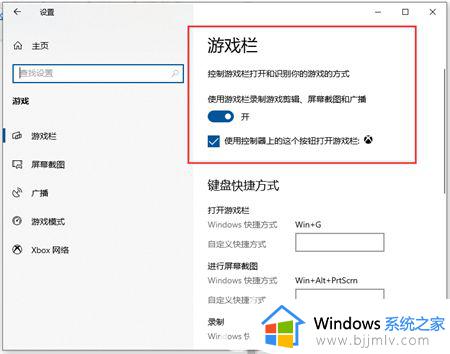
3、具体的win10录屏快捷键可以下拉即可看到:
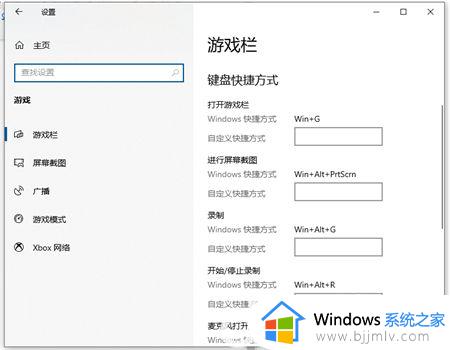
4、同时按键盘Win+Alt+G,或者点击"开始录制"的按钮,这样就开始录屏了。
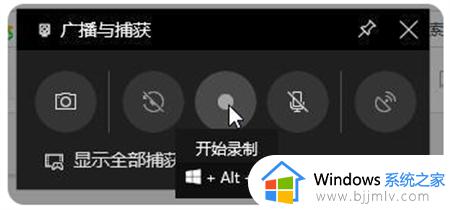
5、同时按键盘Win+Alt+R,或者点击"停止录制"的按钮,这样就停止录屏了。
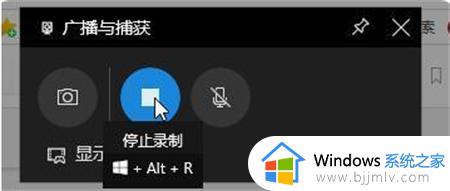
6、停止后打开广播文件夹就可以看到录制的视频。
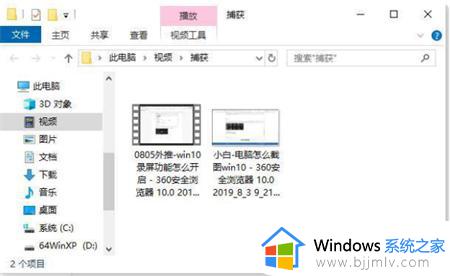
以上全部内容就是小编带给大家的windows录屏功能怎么用详细内容分享啦,小伙伴们如果你们也不知道怎么使用的话,可以跟着小编一起来看看吧。
windows录屏功能在哪 windows录屏功能怎么用相关教程
- 苹果电脑录屏功能在哪里 苹果电脑录屏功能怎么打开
- 360浏览器录屏功能在哪里设置 360浏览器怎么设置录屏功能
- windows可以录屏吗 windows电脑开启录屏功能如何操作
- windows启用或关闭windows功能在哪 如何打开windows启用或关闭windows功能
- 腾讯会议录屏怎么录 腾讯会议的录屏功能在哪里
- 浏览器录屏功能怎么打开 开启浏览器录屏功能方法
- 拯救者Y7000录屏功能在哪里打开 拯救者Y7000怎么录屏
- 华为电脑录屏功能在哪 华为电脑录屏快捷键ctrl+alt+什么
- windows拍照功能在哪 windows怎么使用拍照功能
- 华硕笔记本录屏教程 华硕笔记本录屏功能怎么使用
- 惠普新电脑只有c盘没有d盘怎么办 惠普电脑只有一个C盘,如何分D盘
- 惠普电脑无法启动windows怎么办?惠普电脑无法启动系统如何 处理
- host在哪个文件夹里面 电脑hosts文件夹位置介绍
- word目录怎么生成 word目录自动生成步骤
- 惠普键盘win键怎么解锁 惠普键盘win键锁了按什么解锁
- 火绒驱动版本不匹配重启没用怎么办 火绒驱动版本不匹配重启依旧不匹配如何处理
电脑教程推荐
win10系统推荐